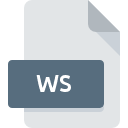
Bestandsextensie WS
Windows Script
-
DeveloperMicrosoft
-
Category
-
Populariteit3.2 (19 votes)
Wat is WS bestand?
WS (Windows Script) is een uitvoerbaar scriptbestand voor Windows. De broncode kan in Jscript of VBScipt geschreven worden. Aanvullende XML- opmaak wordt ook ondersteund. Om WS-scripts uit te voeren is een WSH-versie hoger of gelijk aan 2.0 vereist.
Bezorgdheid over de veiligheid
WS-bestanden zijn uitvoerbare bestanden en kunnen daarom potentieel gevaarlijk zijn. Gebruikers mogen onder geen enkele omstandigheid WS-bestanden van onbekende bronnen uitvoeren. Omdat WS-bestanden minder populair zijn dan EXE -bestanden, worden ze vaak gebruikt om computervirussen of bloatware af te leveren. Het is de moeite waard om op te merken dat het code int WS-bestand naar externe bronnen kan verwijzen en dat dus zelfs het kleinste bestand potentieel gevaarlijk kan zijn.
Programma's die WS bestandsextensie ondersteunen
WS-bestanden kunnen worden aangetroffen op alle systeemplatforms, inclusief mobiel, maar er is geen garantie dat elk dergelijke bestanden naar behoren zal ondersteunen.
Programma’s die een WS-bestand ondersteunen
 MAC OS
MAC OS  Linux
Linux Updated: 11/26/2023
Hoe open je een WS-bestand?
Problemen met de toegang tot WS kunnen verschillende oorzaken hebben. Gelukkig kunnen de meest voorkomende problemen met WS-bestanden worden opgelost zonder diepgaande IT-kennis, en vooral in enkele minuten. Hierna volgt een lijst met richtlijnen die u helpen bij het identificeren en oplossen van bestandsgerelateerde problemen.
Stap 1. Verkrijg de Microsoft WScript
 De belangrijkste en meest voorkomende oorzaak die voorkomt dat gebruikers WS-bestanden openen, is dat er geen programma dat WS-bestanden aankan, op het systeem van de gebruiker is geïnstalleerd. Dit probleem kan worden verholpen door Microsoft WScript of een ander compatibel programma, zoals Microsoft Windows, Vim, Windows Notepad, te downloaden en te installeren. De volledige lijst met programma's gegroepeerd per besturingssysteem vindt u hierboven. De veiligste methode om Microsoft WScript geïnstalleerd te downloaden is door naar de website van de ontwikkelaar () te gaan en de software te downloaden met behulp van de aangeboden links.
De belangrijkste en meest voorkomende oorzaak die voorkomt dat gebruikers WS-bestanden openen, is dat er geen programma dat WS-bestanden aankan, op het systeem van de gebruiker is geïnstalleerd. Dit probleem kan worden verholpen door Microsoft WScript of een ander compatibel programma, zoals Microsoft Windows, Vim, Windows Notepad, te downloaden en te installeren. De volledige lijst met programma's gegroepeerd per besturingssysteem vindt u hierboven. De veiligste methode om Microsoft WScript geïnstalleerd te downloaden is door naar de website van de ontwikkelaar () te gaan en de software te downloaden met behulp van de aangeboden links.
Stap 2. Controleer of u de nieuwste versie van Microsoft WScript hebt
 U heeft nog steeds geen toegang tot WS-bestanden, hoewel Microsoft WScript op uw systeem is geïnstalleerd? Zorg ervoor dat de software up-to-date is. Softwareontwikkelaars implementeren mogelijk ondersteuning voor modernere bestandsindelingen in bijgewerkte versies van hun producten. Dit kan een van de oorzaken zijn waarom WS-bestanden niet compatibel zijn met Microsoft WScript. De meest recente versie van Microsoft WScript is achterwaarts compatibel en kan bestandsformaten verwerken die worden ondersteund door oudere versies van de software.
U heeft nog steeds geen toegang tot WS-bestanden, hoewel Microsoft WScript op uw systeem is geïnstalleerd? Zorg ervoor dat de software up-to-date is. Softwareontwikkelaars implementeren mogelijk ondersteuning voor modernere bestandsindelingen in bijgewerkte versies van hun producten. Dit kan een van de oorzaken zijn waarom WS-bestanden niet compatibel zijn met Microsoft WScript. De meest recente versie van Microsoft WScript is achterwaarts compatibel en kan bestandsformaten verwerken die worden ondersteund door oudere versies van de software.
Stap 3. Stel de standaardapplicatie in om WS-bestanden te openen naar Microsoft WScript
Als het probleem in de vorige stap niet is opgelost, moet u WS-bestanden koppelen aan de nieuwste versie van Microsoft WScript die u op uw apparaat hebt geïnstalleerd. De methode is vrij eenvoudig en varieert weinig tussen besturingssystemen.

Wijzig de standaardtoepassing in Windows
- Klik met de rechtermuisknop op WS om een menu te openen waaruit u de optie selecteren
- Klik op en selecteer vervolgens de optie
- Selecteer ten slotte , wijs de map aan waarin Microsoft WScript is geïnstalleerd, vink het vakje Altijd deze app gebruiken voor het openen van WS-bestanden openen aan en bevestig uw selectie door op klikken

Wijzig de standaardtoepassing in Mac OS
- Klik met de rechtermuisknop op het WS-bestand en selecteer
- Ga door naar de sectie . Als deze is gesloten, klikt u op de titel voor toegang tot de beschikbare opties
- Selecteer Microsoft WScript en klik op
- Er moet een berichtvenster verschijnen met de melding dat deze wijziging wordt toegepast op alle bestanden met de extensie WS. Door op overspannen> te klikken, bevestigt u uw selectie.
Stap 4. Zorg ervoor dat het WS-bestand compleet is en geen fouten bevat
Als u de instructies uit de vorige stappen hebt gevolgd, maar het probleem is nog steeds niet opgelost, moet u het betreffende WS-bestand verifiëren. Het is waarschijnlijk dat het bestand beschadigd is en dus niet toegankelijk is.

1. Controleer of de WS niet is geïnfecteerd met een computervirus
Mocht het zijn dat de WS is geïnfecteerd met een virus, dan kan dit de oorzaak zijn waardoor u er geen toegang toe hebt. Scan het bestand onmiddellijk met een antivirusprogramma of scan het hele systeem om ervoor te zorgen dat het hele systeem veilig is. Als de scanner heeft vastgesteld dat het WS-bestand onveilig is, volg dan de instructies van het antivirusprogramma om de dreiging te neutraliseren.
2. Zorg ervoor dat het bestand met de extensie WS compleet en foutloos is
Als het WS-bestand door iemand anders naar u is verzonden, vraagt u deze persoon het bestand opnieuw naar u te verzenden. Tijdens het kopieerproces van het bestand kunnen fouten optreden waardoor het bestand onvolledig of beschadigd is. Dit kan de oorzaak zijn van problemen met het bestand. Als het WS-bestand slechts gedeeltelijk van internet is gedownload, probeer het dan opnieuw te downloaden.
3. Zorg ervoor dat u over de juiste toegangsrechten beschikt
Soms moeten gebruikers beheerdersrechten hebben om toegang te krijgen tot bestanden. Schakel over naar een account met vereiste rechten en probeer het bestand Windows Script opnieuw te openen.
4. Controleer of uw apparaat voldoet aan de vereisten om Microsoft WScript te kunnen openen
De besturingssystemen kunnen voldoende vrije bronnen opmerken om de toepassing uit te voeren die WS-bestanden ondersteunt. Sluit alle actieve programma's en probeer het WS-bestand te openen.
5. Zorg ervoor dat u de nieuwste stuurprogramma's en systeemupdates en -patches hebt geïnstalleerd
Regelmatig bijgewerkte systeem, stuurprogramma's en programma's houden uw computer veilig. Dit kan ook problemen met Windows Script -bestanden voorkomen. Verouderde stuurprogramma's of software kunnen het onvermogen hebben om een randapparaat te gebruiken dat nodig is om WS-bestanden te verwerken.
Conversie van een bestand WS
Conversie van bestanden met de extensie WS naar een ander formaat
Conversie van bestanden met een ander formaat naar een WS-bestand
Wilt u helpen?
Als je nog meer informatie over de bestandsextensie WS hebt, zullen we je dankbaar zijn als je die wilt delen met de gebruikers van onze site. Gebruik het formulier hier en stuur ons je informatie over het WS-bestand.

 Windows
Windows 







